TSUTAYA TV�̉����@
�Ԃ����Ⴏ�Č����܂��ƁATSUTAYA TV�̌����z�[���y�[�W�̐������A������ɂ����Ǝv�������������̂ł͂Ȃ��ł��傤���H
�uTSUTAYA�@�f�B�X�J�XID�ɕR�Â��E�E�E�E�E�H�v�u������v������TSUTAYA TV���ĈႤ�́H�v�u���A�މ�A��~�ʼn����Ⴄ�́E�E�H�v
�킩��ɂ��[�[�[���I�I�I
�����ł�����ł́ATSUTAYA TV�̉����@�����ۂ̃X�}�z�A�p�\�R����ʂ��g���ĕ������ȒP�ɉ�����Ă���܂��B
����z�M�T�[�r�X�Ƒ�z�����^���T�[�r�X�������\���݂����������A���������ɉ��ł����̂ŕK���ł��I�I
�����T�C�g�̉��̉����������Â炢
���ۂ�TSUTAYA TV�����T�C�g�̃w���v��ʂł́A���̂悤�ɐ�������Ă���܂��B
�����@�͌����Ɍ����A3����܂��B2���A�J�E���g���c���������@�B�c��1���A�J�E���g���Ɩ���������i�މ�ɋ߂��H�j���@�ł��B
3�Ƃ����z�������͎̂~�܂�i�������Ȃ��j�̂ŁA�ǂ�ł���肠��܂���B
�v�����ύX�A�T�[�r�X��~�������X�g�b�v�E�A�J�E���g�c��
�T�[�r�X�����������X�g�b�v�E�A�J�E���g����
TSUTAYA �f�B�X�J�X�Ƃ́A����z�M�T�[�r�X+��z�����^���T�[�r�X�̃T�[�r�X���̑��̂��Ǝv����OK�I
�R�Â��Ƃ����̂́A���܂�C�ɂ��Ȃ��Ă����v�ł��B�X�}�z�A�p�\�R���œ�������_�ŕR�Â��͊������Ă���Ƃ݂ėǂ����Ǝv���܂��B
�X�}�z�A�p�\�R���̃E�F�u����ATSUTAYA �f�B�X�J�X�̊Ǘ��y�[�W�ɂ���}�C�y�[�W�����ł��܂��B
���̂悤�Ȃ��Y�݂���������������̂ł͂Ȃ��ł��傤���H�����܂ʼn�����Ă����Ă����Ȃ�ł����A���̉����@�̉������x���Y�ꉺ�����I
���Ȃ蕪����Â炭�������f���܂����B�����ŁA�����ƃV���v���ł킩��₷��������Ă���܂��̂ŁA�ȉ����������������I
����Ȃ�ꔭ�I�I�d�b�Ȃ瑦���ł���
���������ł����A�����@���E�E�E���ƌ��������Ƃ���ł����A�ʓ|�ȕ��͓d�b�ł̉�ǂ����Ǝv���܂��B�d�b�����m���ň��S�Ŏ����葁�����Ǝv���܂��B
���������A���ԑтɂ���Ă����݂������Ƃ������ł��I�I��x�����Ă݂Čq����Ȃ���A�l�b�g������ł��ǂ����Ǝv���܂��B1���قǂŏI���܂���
�d�b�オ�C�ɂȂ���́A�܂�Ԃ��A���𗊂߂�OK�I
TSUTAYA TV�@�J�X�^�}�[�Z���^�[
���₢���킹���ԁi10���`19���j
�g�ѓd�b�@050-3786-9500�y�L���z
�Œ�d�b�@0570-002-822�y�L���z
�����������
- ���O
- ���[���A�h���X
- �N���W�b�g�J�[�h�̉�4��
�R�[�����Ȃ��Ă���@�Ԃ������A�q����܂��BTSUTAYA TV�i����z�M�T�[�r�X�j�Ƒ�z�����^�����\�����Ă�����ŁA��Ƃ����ꍇ�͂��̎|��`���܂��傤�B
�d�b�Ȃ�ȒP�ɃX�b�L���ȒP�ɉ��ł��܂��ˁB�������A�f�����b�g������܂��B
���₢���킹���Ԃ�10���`19��
�d�b�����݂����\������
�t���[�_�C�����ł͂Ȃ��̂ŁA�����̓d�b��͂������Ă��܂�
��L��3�����ȕ��́A�ȉ��̃E�F�u��ł̉����������߂��܂���
�����@�iTSUTAYA TV�̂݉��j
��������́A�E�F�u��ł�TSUTAYA TV�̉����@������������Ǝv���܂��B
TSUTAYA TV�i����z�M�T�[�r�X�j�̂݉���A����������z�����^���T�[�r�X�̂݉�����������́A�X�}�z��ʁA�p�\�R����ʂ��ꂼ��Љ�Ă���܂��̂ŁA�������������菇�ɏ]���đ��삷���OK�I
�X�}�z�ƃp�\�R����2�����������̕��́A�Е��̉�ʂŌ��āA�����Е��̉�ʂő��삷��Ɗy���Ǝv���܂��B
�i�Ȃ��ATSUTAYA TV�Ƒ�z�����^���T�[�r�X�������ɐ\�������ꂽ���ŁA�����Ƃ�������ꍇ�����������������������I�j
�X�}�z�ł̉��菇�����J
�E�F�u��ł̉��ł́A���ł��Ȃ����ԑт�����܂��B
�ߑO�ƌߌ�@3���`3����
�ߑO�@11���`12��
�X�e�b�v�@
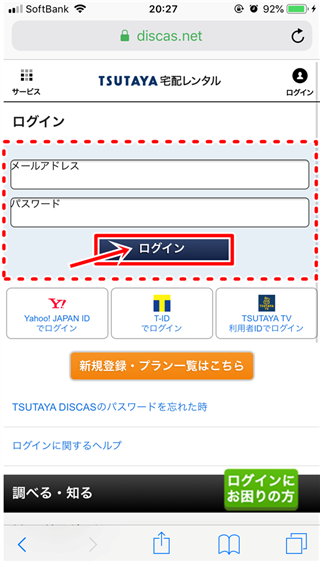

TSUTAYA �f�B�X�J�X�̊Ǘ�����ɔ�т܂��B���[���A�h���X�ƃp�X���[�h�������A�u���O�C���v���^�b�v
�i�p�X���[�h��Y�ꂽ���́A�������j
�u�v�����ύX�v���^�b�v�i�u��z�v�̕������I������Ă��܂����A��肠��܂���BTSUTAYA TV������v���������ł��܂��B�j
�X�e�b�v�A
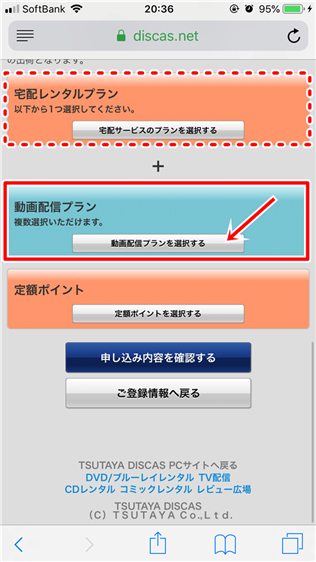
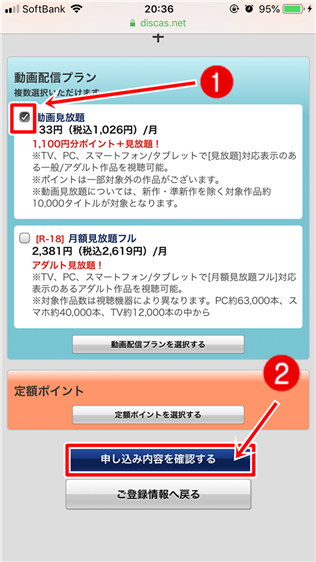
���O�C����v�������̂ŁA�ēx���O�C���B���̉�ʂ���ԉ��܂ŃX�N���[�����܂��B�u����z�M�v������I������v���^�b�v�B
�i���̎��A��z�����^���T�[�r�X�̂݉�����ꍇ�́A��́u��z�T�[�r�X�̃v������I������v���^�b�v�j
�I����ʂ��\�������̂ŁA�u���挩����v���`�F�b�N���O���A�u�\�����e���m�F����v���^�b�v
���u���p���Ȃ��v�Ƃ������I���ł͂Ȃ��A�`�F�b�N���O�������Ŗ{���ɑ��v�Ȃ́H�Ƌ^��Ɏv���܂����A���v�ł��B��
�i���̎��A��z�����^���T�[�r�X�̂݉�����ꍇ�́A�u���p���Ȃ��v�Ƀ`�F�b�N�����܂��j
�X�e�b�v�B
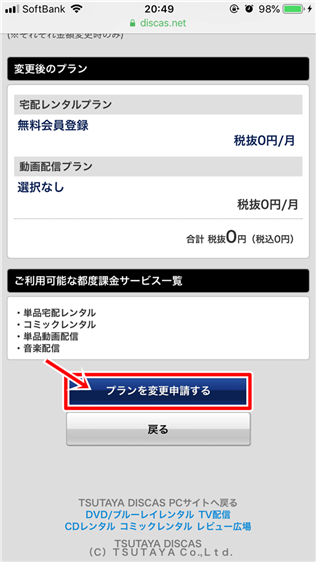
�ύX��̗��������������0�~�ɂȂ��Ă��܂��B�u�v������ύX�\������v���^�b�v����A�����ł��B�����l�ł��I
�p�\�R���ł̉��菇�����J
�E�F�u��ł̉��ł́A���ł��Ȃ����ԑт�����܂��B
�ߑO�ƌߌ�@3���`3����
�ߑO�@11���`12��
�菇�@
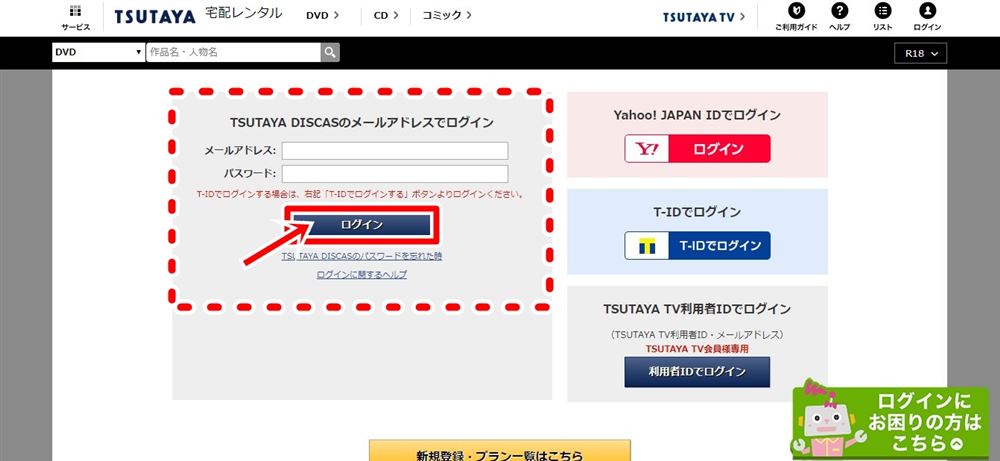
TSUTAYA �f�B�X�J�X�������T�C�g�փW�����v�B
���[���A�h���X�ƃp�X���[�h�������A�u���O�C���v���N���b�N
�菇�A
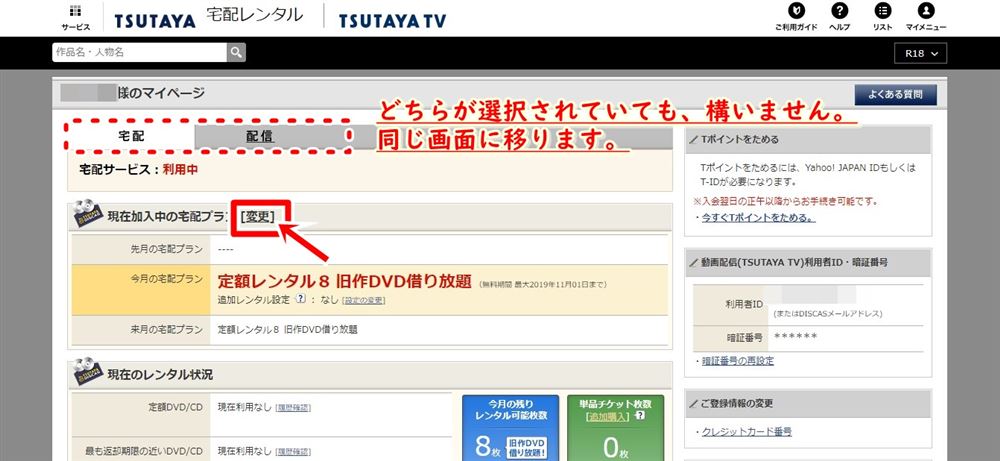
�u�ύX�v���N���b�N
�i�u��z�v���I������Ă��܂����A��肠��܂���B���挩����v�����̉�ł��܂��j
�菇�B
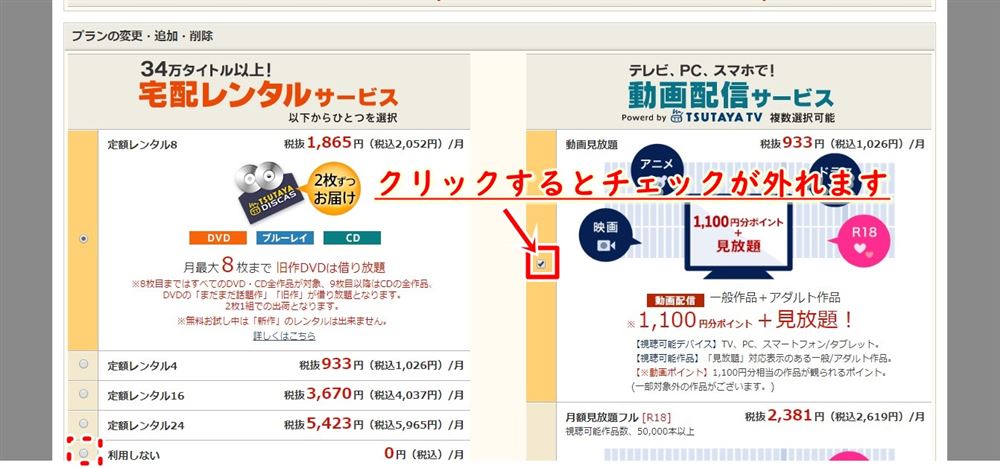
�ēx�A���O�C����v�������̂����O�C�����܂��B�^������܂ŁA�X�N���[������ƌ��_�̃v�������\������Ă��܂��B�i���̏ꍇ�A�����\���݂����̂ŗ����Ƀ`�F�b�N������܂��j
TSUTAYA TV��������ꍇ�́A����z�M�T�[�r�X���`�F�b�N���O���܂�
�i���̎��A��z�T�[�r�X��������ꍇ�ɂ́A�u���p���Ȃ��v�Ƀ`�F�b�N�����ĉ������I�j
�菇�C
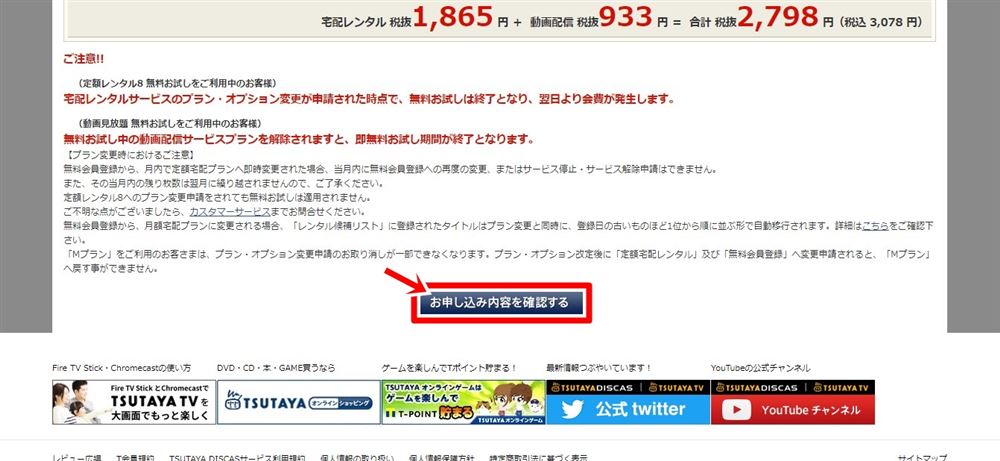
�����ʂ���ԉ��܂ŃX�N���[������ƁA�u���\�����ݓ��e���m�F����v�Ƃ���̂ŃN���b�N
�菇�D
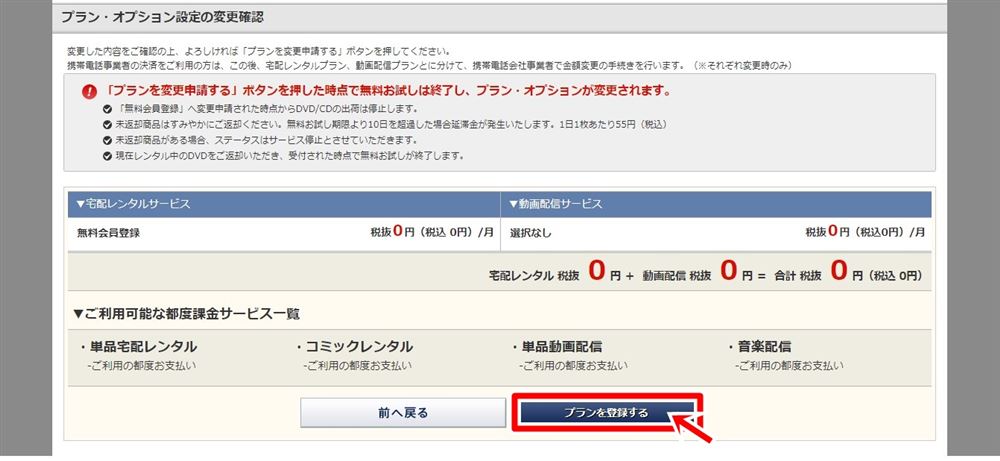
���������0�~�ƂȂ��Ă���܂��B�u�v������o�^����v���^�b�v����A����ł��B
�����@�i��z�����^���Ɠ������j
TSUTAYA TV�Ƒ�z�����^�����������̂����ł��B�X�}�z��ʁA�p�\�R����ʂł��ꂼ��Љ�܂��B���g���̃f�o�C�X���Ƃɂ������������B
�Ȃ��A�X�}�z�ƃp�\�R���𗼕��������̕��́A�Е��̃f�o�C�X�Ō��Ȃ���A��������ő��삷��Ƃ��Ȃ�y���Ǝv���܂��B
�X�}�z�ł̉��菇�����J�i��z�����^���Ɠ������j
�E�F�u��ł̉��ł́A���ł��Ȃ����ԑт�����܂��B
�ߑO�ƌߌ�@3���`3����
�ߑO�@11���`12��
�X�e�b�v�@
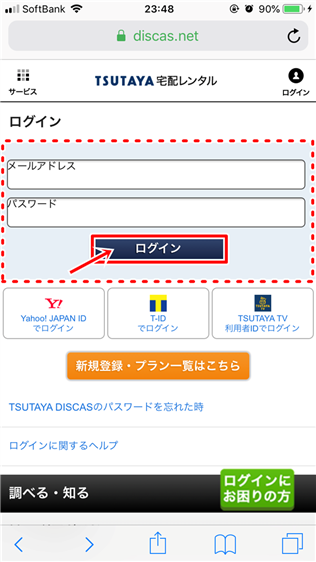
�܂��́A���������TSUTAYA�@�f�B�X�J�X�ɃA�N�Z�X�B���[���A�h���X�ƃp�X���[�h����������u���O�C���v���^�b�v�B
�i�⑫�@�p�X���[�h��Y�ꂽ�ꍇ�ɂ́A�������B�܂��A���������O�C����ʂ��ł܂����A��ɂłĂ�����̂͏ȗ������Ă��������܂��B�j
�X�e�b�v�A

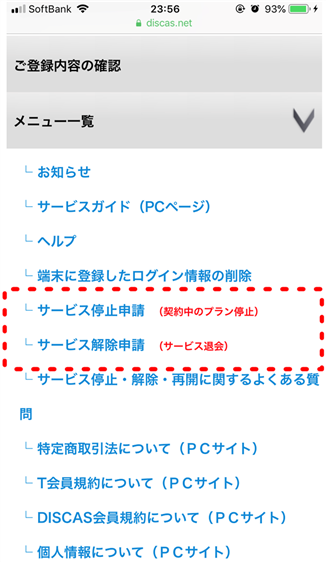
�������ɃX�N���[�����A�u���j���[�ꗗ�v���^�b�v�i���ۂ͎��������ł܂����܂����j
���j���[�ꗗ���\�������ƁA�u�T�[�r�X��~�\���v���邢���u�T�[�r�X�����\���v�̂ǂ��炩���D���ȕ������I�т��������B
(��~�\���Ɖ����\���̈Ⴂ���������茾���܂��ƁA�A�J�E���g���c�����A�������邩�ł��I��~�\�����ƃA�J�E���g���c��A���z�����͎~�܂�܂��B�j
�X�e�b�v�B

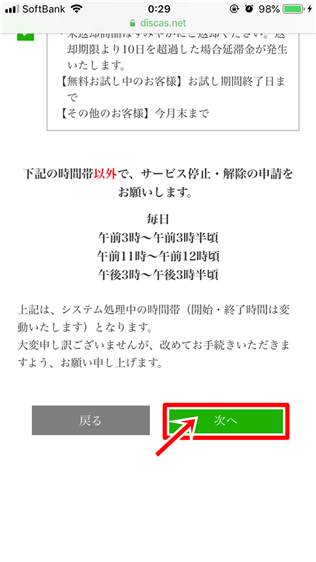
�^�̕��܂ŃX�N���[�����ĉ�����ƁA�`�F�b�N���ڂ�����̂��S�ĂɃ`�F�b�N�����܂��傤�B
��ԉ��܂ŃX�N���[�����āA�u���ցv���^�b�v
�X�e�b�v�C
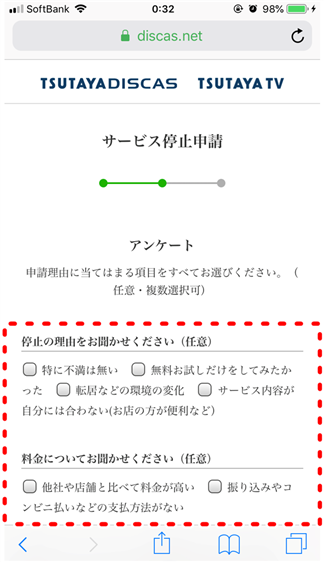
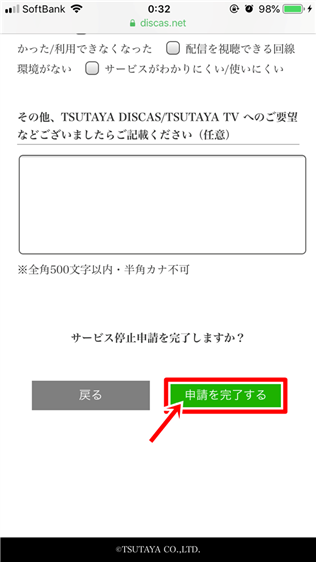
�A���P�[�g���Y�����ƕ���ł��܂����A�C�ӂȂ̂łǂ���ł��ǂ��ł��傤�B
���̕��܂ŃX�N���[�����A�u�\������������v���^�b�v����Ή���ł��I�I
�p�\�R���ł̉��菇�����J�i��z�����^���Ɠ������j
�E�F�u��ł̉��ł́A���ł��Ȃ����ԑт�����܂��B
�ߑO�ƌߌ�@3���`3����
�ߑO�@11���`12��
�菇�@
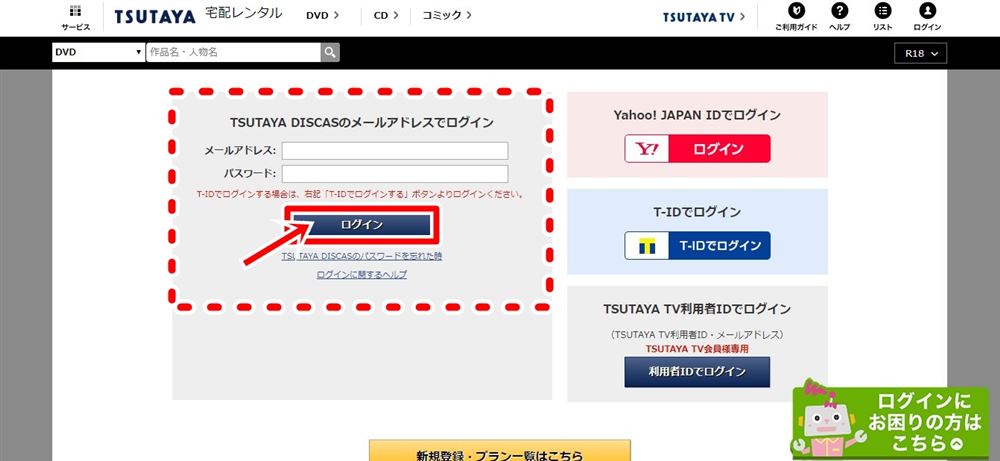
�܂��́ATSUTAYA �f�B�X�J�X�̊Ǘ�����֔�����O�C�������Ă��������I�I
�i�Ȃ��A��ɂ����������O�C����ʂ��ł܂����A�ȗ������Ē����܂��B�܂��A�p�X���[�h��Y�ꂽ�ꍇ�́A�������B�j
�菇�A
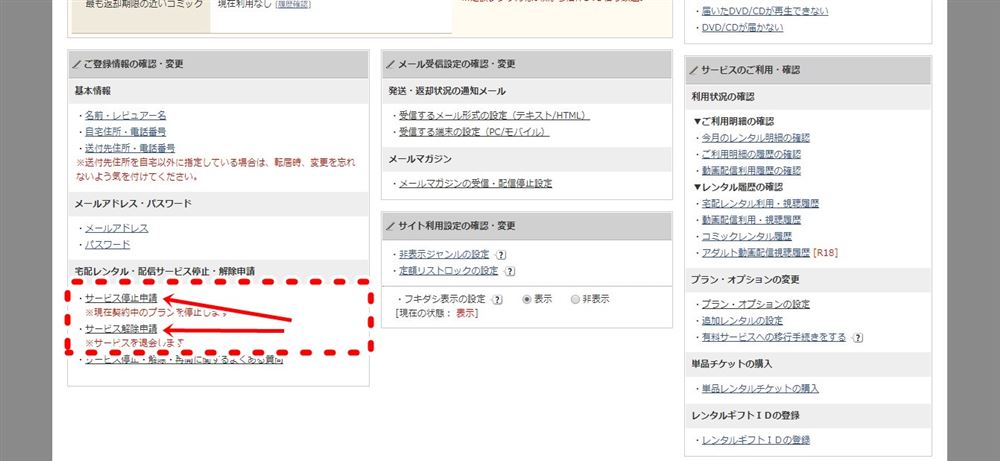
���̉�ʂ����̕��܂ŃX�N���[������ƁA�u�T�[�r�X��~�\���v���u�T�[�r�X�����\���v������̂ŁA�I�т�������I�����Ă��������B
�i�Ȃ��A��~�Ɖ����̈Ⴂ�́A�o�^�����c�����c���Ȃ����ł��B�ǂ�������p��~�ɂȂ�A�������X�g�b�v���܂��B�j
�u�o�^���̊m�F�v���N���b�N
�菇�B
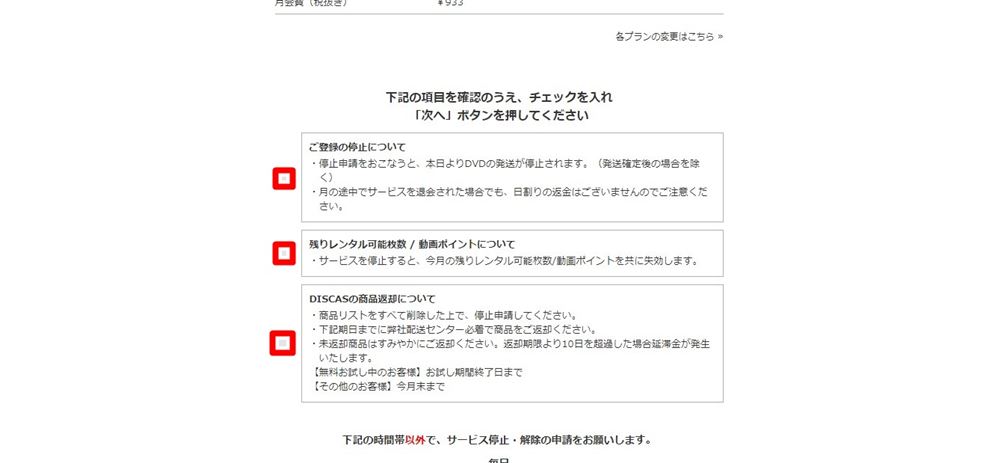
�ēx�A���O�C���B���̉�ʂ��^�̕��܂ŃX�N���[������ƁA�`�F�b�N��������̂�3�S�ă`�F�b�N�����Ă��������B
�菇�C
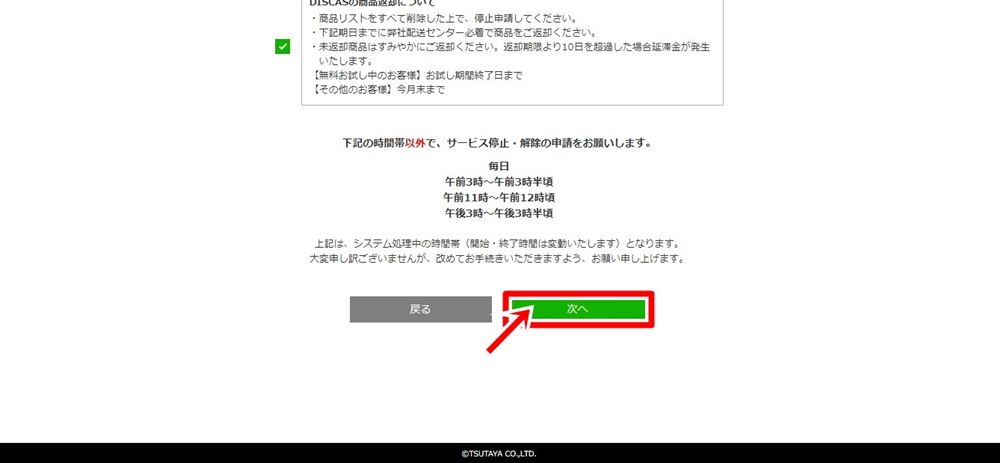
��ԉ����u���ցv���N���b�N
�菇�D
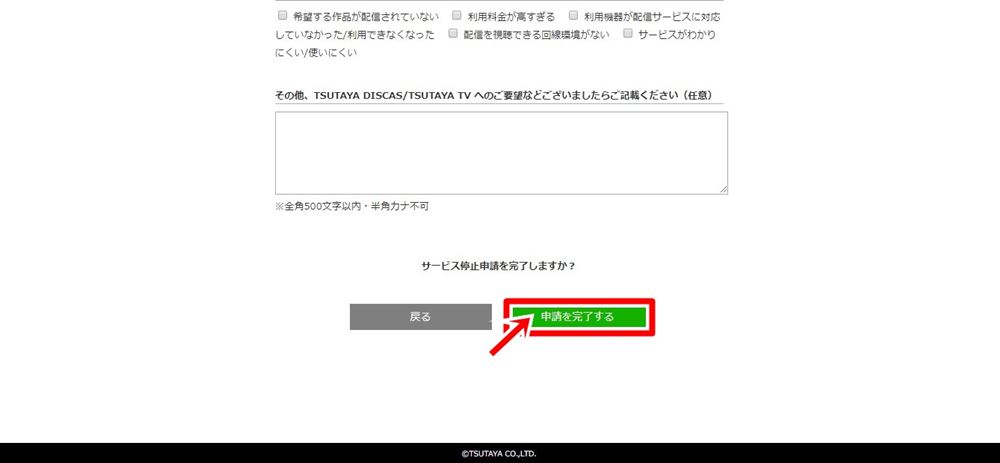
�A���P�[�g��ʂɂȂ�܂����A�C�ӂȂ̂łǂ���ł��ǂ��ł��傤�B���܂ŃX�N���[�����A�u�\������������v���N���b�N����Ή���ł��B
��A����̕⑫����
��Ɖ���̕⑫������TSUTAYA TV�i���挩����v�����j�Ƒ�z�����^���T�[�r�X���Ƃɂ��ꂼ��L�ڂ��Ă���܂��B
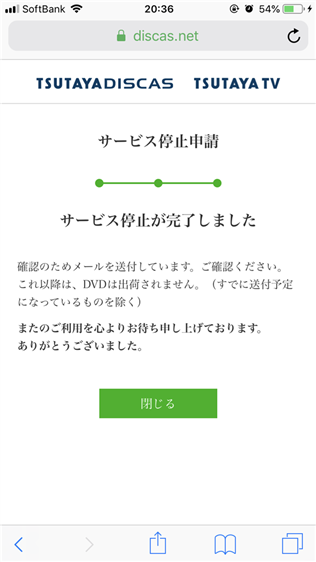

���葱��������A�葱��������ʂ��ł܂��B�܂��A���̌チ�[���������Ă���̂ł�����ł��m�F�\�ł��B
TSUTAYA TV�i�������挩����v�����j
����z�M�T�[�r�X�̉�A����̒��ӓ_���܂Ƃ߂Ă݂܂����B
��������̏ꍇ�ɂ́A���Ɠ����Ɍ������i�͎������ł��Ȃ��Ȃ�܂��B
�L������̏ꍇ�ɂ́A���葱�����������Ă��A�������i�͂��̌��̌����܂ł͎����\�ł��B
�L������i�|�C���g�����^����i���j�Ɋւ��ẮA�u�T�[�r�X�����v�ʼn��������ꍇ�ɂ́A�A�J�E���g���̂����������̂Ŏ����ł��Ȃ��Ȃ�܂��B
��������A�L������Ƃ��ɁA�u�T�[�r�X��~�v�܂��́A�u�v�����ύX�v��I�������ꍇ�ɂ́A����|�C���g�͎c��܂����A���p���ł��܂��B
�u�T�[�r�X�����v��I�������ꍇ�ɂ́A����|�C���g���葱���Ɠ����ɏ��ł��܂��B
�i�������A����|�C���g�̎���������45���Ԃł��B�j
�u�T�[�r�X�����v�̏ꍇ�ɂ́A�A�J�E���g���̂Ȃ��Ȃ�̂ŁA���[�����X�g�b�v���܂��B
���ɁA�u�v�����ύX�v�A�u�T�[�r�X��~�v�ʼn���ꍇ�ɂ́A����I�ɑ����Ă��郁�[���͎~�܂�܂���B
�Ǘ�����֔�с����O�C�������[���}�K�W���̎�M�E�z�M��~�ݒ�
��z�����^���T�[�r�X
��z�����^���T�[�r�X�̉�A����̒��ӓ_���܂Ƃ߂Ă݂܂����B
��z�����^���T�[�r�X�Ō��݃����^�����Ă����i�Ɋւ��ẮA�����ԋp����悤�ɂ��Ă��������I�I���葱��������Ƀ��[���ł̎w��������܂��B�w���ɏ]���܂��傤�B
�ԋp�����܂ł��h�K���h�Ə�����Ă���܂��B�܂�A�|�X�g�ɓ���邾���łȂ��ԋp�Z���^�[�ɓ͂��Ȃ��ƈӖ�������܂���B
�E��������̏ꍇ�A�������ԏI�����܂ł�
�E�L������̏ꍇ�A�����܂ł�
���ɕԋp�����ɊԂɍ���Ȃ������ꍇ�ɂ́A��������A�L�������킸�A���葱�����L�����Z�������悤�ł��I�I�ēx�A��Ă����i��ԋp���A���葱�������Ȃ���Ȃ�Ȃ����߁A���ӂ��K�v�ł��I
�T�[�r�X��~�A�����A�v�����ύX�Ƃ��ɁA���i���X�g�ɓ����Ă��锭�����\�肳��Ă���DVD�̔����͎~�߂���i���łɔ����������m�肵�Ă����ꍇ�͗�O�j
�܂Ƃ�
�����@�́A�v�����ύX�A�T�[�r�X��~�A�T�[�r�X�����Ƃ���3�̂���������
�T�[�r�X�������A�J�E���g�폜�ɂ�����A�ǂ�������X�V���~�܂�̂Ŗ��Ȃ�
�T�[�r�X��������Ɖ���Ƀ|�C���g���p�ł��Ȃ�
�u������v�Ɓu��z�v�̕Е��̂݉�����ꍇ�́A�u�v�����ύX�v
�d�b�ł̉����\�B�������A�Ȃ��Ȃ��q����Ȃ�
�l�b�g����̎葱�������ł��Ȃ����ԑт�����
��z�T�[�r�X�͉��葱�������Ă��A�����^�����i�������܂łɕԋp���Ȃ��Ɖ��L�����Z���ƂȂ�
�܂Ƃ߂�Ə�L�̂悤�ɂȂ�܂����B
TSUTAYA TV�́ATSUTAYA���^�c���Ă���Ƃ������Ƃ�����A���S���ēo�^�������������̂ł͂Ȃ��ł��傤���H
�������A���_�Ƃ��ẮA�S�̓I����i�������Ȃ菭�Ȃ�����ł����B�A�_���g��i������Ƃ������ƂŁA�����͊��҂������������邩�Ǝv���܂����A����������Ȃ�Â���i����ŁA��i�������Ȃ菭�Ȃ������ł��B
����������Ȃ������Ƃ������ɂ́AU-NEXT�����������B
���z������2000�~�߂��̂ŁA���Ȃ荂�z�ł����A�������Ԃ����������1��������܂��B�o�^���@�A�����@�Ƃ��ɋL�ڂ��Ă���܂��̂ŁA�����Ă݂邾���Ȃ��^�_�Ȃ̂ŁA�`�F�b�N���Ă݂�Ɨǂ��ł��傤�B��
U-NEXT�̌�����v�����ւ̓o�^���@��7�̃����b�g�I�I
�܂��A�������i���ӊO�Ə��Ȃ������Ɗ�����ꂽ�̂ł͂Ȃ��ł��傤���H��������i�Ɍ����āA�|�C���g�A�ۋ���i�ŃX�g���X�����܂����Ƃ�������������ł��傤�B
Hulu�Ȃ�S�Ă̍�i���������i�ƂȂ��Ă���܂��B�����^���ۋ���i��0.��i�������Ȃ葽�߂Ȃ̂ŁA�������߂ł���
Hulu�̉���o�^�̂����I�V�K�o�^�`���O�C���܂ł̎菇�����J�I
�ȏオTSUTAYA TV�̉����@�ł��B

